iPad on yksi markkinoiden suosituimmista kannettavista laitteista. Monet ihmiset käyttävät iPadia myös yrityksissä ja työpaikoilla. Ja koska Apple ottaa käyttöön edistynyttä teknologiaa, kuten Touch ID iPadiin, tämä laite tarjoaa parempia kokemuksia. Kuitenkin, kuten useimmat korkean teknologian, iPad ei ole täydellinen.
Ja kun iPad on poistettu käytöstä virheellisten salasanamerkintöjen vuoksi, et voi käyttää tiedostoja ja lisäominaisuuksia. Tarkoittaako tämä, että menetät tiedot ja iPad ikuisesti? Ehei! Käytössä on useita tapoja poistaa vammainen iPad iTunesin ja iCloudin avulla. Voit myös tutustua näihin menetelmiin alla olevassa opetusohjelmassa.
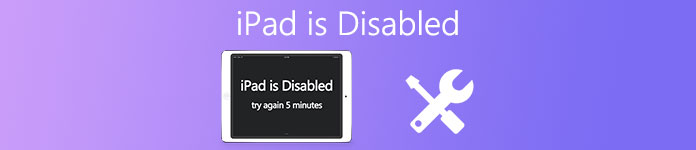
- Osa 1: Miksi iPad on poistettu käytöstä?
- Osa 2: Poista käytöstä poistettu iPad käytöstä avaamalla salasana
- Osa 3: Vapaan iPadin avaaminen iOS-järjestelmän palauttamisen avulla
- Osa 4: iPadin poistaminen käytöstä iTunesin kanssa
- Osa 5: iPadin poistaminen käytöstä iCloudin avulla
- Osa 6: Miten iPad voidaan poistaa käytöstä palautustilassa
Osa 1: Miksi iPad on poistettu käytöstä?
Miksi iPad on poistettu käytöstä? Kuten edellä on mainittu, virheellinen salasanan merkintä vastaa tästä ongelmasta. Lukittu iPad on käytettävissä vain PIN-koodilla tai kosketustunnuksella. Jos sinä tai muut syötät salasanan väärin liian monta kertaa, iOS poistaa iPadin käytöstä tietojen ja yksityisyyden suojaamiseksi.
Kun unohdin iPad-salasananMonet ihmiset yrittävät kirjoittaa salasanan, jonka he muistivat. Mutta jos syötät salasanoja väärin 5 kertaa peräkkäin, iPad on poistettu käytöstä 1-minuutin aikana. Mitä useammin syötät väärän salasanan, sitä pidempi on vammainen aika. Ja 10-salasanan virheelliset merkinnät poistavat iPadin kokonaan käytöstä.
Osa 2: Vapaan iPadin avaaminen iOS-järjestelmän palauttamisen avulla
Vaikka iPadisi on poistettu salasanan syöttämisestä monta kertaa väärin, ja se on poistettu käytöstä vuosia, tämä tapa on tehokkain Apeaksoft iOS Unlocker -sovelluksen avulla.
Apeaksoft iOS Unlocker on ammattikäyttöön tarkoitettu ohjelmisto, joka korjaa käytöstä poistetun iPhonen, kun unohdat näytön lukitussalasanan. Se voi poistaa useita salasanalukkoja, kuten 4-numeroinen, 6-numeroinen, kasvotunnus, kosketustunnus jne. Lisäksi voit hyötyä seuraavista asioista:
 Suositus
Suositus- Poista salasanan lukot kasvotunnuksesta, kosketustunnuksesta, 4-numeroisesta, 6-numeroisesta, mukautetusta numerosta ja koodista.
- Poista Apple ID -tili, jotta voit lisätä uuden Apple ID: n iPadiin.
- Palauta näytön aika-salasana tai pyyhi salasana, jotta voit käyttää iPadia vapaasti.
- Yhteensopiva kaikkien iOS-laitteiden kanssa, kuten iPad Pro, iPad Air 5/4/3/2/1, mini 6/5/4/3/2/1, iPhone 15/14/13/12/11/XS/XR/X /8/7/6 jne., joka toimii iOS:ssä 17/16/15/14/13/12/11 ja sitä ennen.
Katsotaanpa nyt kuinka korjataan estetty iPad.
Vaihe 1. Yhdistä iPad käytöstä poistettuun tietokoneeseen
Lataa ilmainen iOS Unlocker tietokoneellesi. Se toimii sekä Windows- että Mac-tietokoneissa, ja voit ladata ilmaiseksi tarvitsemasi version tarkalleen.
Suorita se ja valitse Pyyhi pääsykoodi tilassa. Kytke käytöstä poistettu iPad tietokoneeseen USB-kaapelin avulla. Klikkaa Aloita -painiketta jatkaaksesi tässä ohjelmistossa.

Vaihe 2. Vahvista iPadin tiedot
Kun yhteys on muodostettu, tämä ohjelmisto tunnistaa iPadisi tiedot automaattisesti. Vahvista se tai muokkaa tietoja, kun ne eivät ole oikein. Napsauta sen jälkeen Aloita painiketta jatkaaksesi.

Vaihe 3. Lataa iOS-laiteohjelmisto
Sitten tämä ohjelmisto lataa iOS-laiteohjelmiston Apple-palvelimelta. Se vie jonkin aikaa, ja joudut maksamaan enemmän aikaa, kun Internet-yhteys ei ole hyvä.

Vaihe 4. Korjaa käytöstä poistettu iPad
Kun laiteohjelmiston lataus on valmis, napsauta avata -painike ja syöttö 0000. Napsauta sen jälkeen avata vahvistaaksesi lukituksen uudelleen.

Prosessin aikana iPad-salasanasi poistetaan ja se käynnistyy uudelleen. Voit tehdä haluamasi asetukset luodaksesi uuden salasanan iPadillesi.
Osa 3: Vapaan iPadin avaaminen iOS-järjestelmän palauttamisen avulla
Jos haluat poistaa käytöstä poistetun iPadin, saatat tarvita yksinkertaisen työkalun, kuten Apeaksoft iOS System Recovery. Sen keskeisiä piirteitä ovat:

4,000,000 + Lataukset
Diagnoosi iPadin ongelmia kehittyneen tekniikan avulla.
Korjaa useita iPad-ongelmia yhdellä napsautuksella, kuten iPad on poistettu käytöstä.
Poista käytöstä poistettu iPad lukematta tietoja.
Tuki iPadin korjaamiseen palautustilassa ja DFU-tilassa.
Yhteensopiva kaikkien iOS-laitteiden kanssa, mukaan lukien iPad Pro / Mini / Air -mallit.
Saatavilla Windows 11/10/8/8.1/7/XP- ja Mac OS -käyttöjärjestelmille.
Lyhyesti sanottuna se on paras tapa poistaa käytöstä poistettu iPad.
IPadin lukituksen avaaminen helposti
Vaihe 1. Asenna paras estetty iPad-lukituksen poistotyökalu tietokoneellesi
Lataa ja asenna iOS-järjestelmän palautuksen uusin versio Windows-tietokoneeseen. Jos käytät MacBookia, lataa Mac-versio. Liitä vammainen iPad tietokoneeseen ja käynnistä ohjelma. Paina vasemman sivupalkin Lisää työkaluja -välilehteä ja valitse iOS-järjestelmän palauttaminen työkalupakissa.

Vaihe 2. Diagnoosi iPad DFU-tilassa
Napsauta "Käynnistä"-painiketta tehdäksesi iPadisi diagnoosin. Jos et ole varma, napsauta "Kysymys"-painiketta näyttääksesi näytön oppaan ja seuraa sitä asettaaksesi iPadisi DFU-tilaan.

Vaihe 3. Poista käytöstä poistettu iPad yhdellä napsautuksella
Valitse iPad-malli tietoikkunasta ja napsauta "Lataa" -painiketta saadaksesi laiteohjelmiston. Sitten ohjelma avaa käytöstä poistetun iPadin lukituksen automaattisesti.

Osa 4: IPadin poistaminen käytöstä iTunesin kanssa
iTunes on hyödyllinen työkalu vianmäärityksessä, kun iPad on poistettu käytöstä. Vaikka se on hieman monimutkainen, voit seurata alla olevia ohjeita.
Vaihe 1. Luo varmuuskopio vammaiselle iPadille. Liitä iPad sitten tietokoneeseen USB-kaapelilla ja käynnistä iTunes.
Vaihe 2. Napsauta Laite yläosassa -nauhaa, kun se havaitsee iPadisi, ja siirry sitten Yhteenveto-välilehteen vasemmassa sivupalkissa.
Vaihe 3. Etsi oikea paneeli ja napsauta "Palauta iPad" -painiketta.
Vaihe 4. Muutaman minuutin kuluttua iPad käynnistyy uudelleen ja näyttää asennusnäytön. Tämän jälkeen voit määrittää sen uudeksi laitteeksi tai palauttaa varmuuskopion.
Tällä tavoin iPad päivittää uusimman iOS-version ja palauttaa sen tehdasasetukset, vaikka sinulla ei olisi Apple ID: tä.

Osa 5: IPadin poistaminen käytöstä iCloudin avulla
Toinen tapa poistaa iPad käytöstä on iCloud. Se on yksi Applein suosituimmista palveluista. Varmuuskopioinnin lisäksi Apple on ottanut käyttöön monia ominaisuuksia iCloudissa, kuten Find My Padissa. Tällä toiminnolla voit poistaa käytöstä poistetun iPadin asentamatta mitään ohjelmistoja. Varmista, että olet kytkenyt laitteeseen Find My iPad -ominaisuuden ja liittänyt iPadin Internetiin.
Vaihe 1. Avaa iCloud-verkkosivusto selaimellasi ja kirjaudu sisään Apple ID: lläsi ja salasanallasi. Valitse etusivulla "Etsi iPadini" siirtyäksesi seuraavalle sivulle. Sitten iCloud luetteloi kaikki laitteet, jotka ovat yhteydessä tiliin, valitse iPad siirtyäksesi eteenpäin.
Vaihe 2. Find My iPad -ominaisuus seuraa iPadiasi kartalla ja näyttää kolme vaihtoehtoa: "Toista ääni", "Kadonnut tila" ja "Poista iPad". Voit poistaa käytöstä poistetun iPadin lukituksen napsauttamalla "Poistettu iPad" ja vahvistamalla sitten lukitusnäytön salasanan pyyhkimisen.
Vaihe 3. Kun prosessi on valmis, voit käynnistä iPad ja avaa se ilman salasanaa.
Paljon samanlaista kuin iTunes, Find My iPad -ominaisuus on poistaa käytöstä poistettu iPad poistamalla kaikki henkilökohtaiset sisällöt, joten kannattaa varmuuskopioida iPadisi tietojen häviämisen välttämiseksi.

Osa 6: Miten iPad voidaan poistaa käytöstä palautustilassa
Joskus iTunes ei tunnista vammaista iPadia. Tällä hetkellä sinun on poistettava käytöstä poistettu iPad palautustilassa.
Vaihe 1. Irrota iPad tietokoneesta. Paina "Side" -painiketta herättääksesi virran katkaisunäytön, sammuta iPad siirtämällä liukusäädintä.
Vaihe 2. Kun iPad-näyttösi muuttuu mustaksi, liitä se tietokoneeseen ja suorita iTunes. Seuraavaksi pidä laitteisto-painikkeita käynnissä palautustilaan.
Paina iPhone X/8/8 Plus:ssa ja uudemmissa laitteissa "Äänenvoimakkuuden lisäys" -painiketta ja vapauta se nopeasti, toista "Äänenvoimakkuuden vähennys" -painikkeen toiminto ja paina sitten "Side" -painiketta asettaaksesi iPadisi palautustilaan.
Pidä iPhone 7/7 Plus -laitteessa yhtä aikaa painettuna sekä Sivu- että Äänenvoimakkuus-painikkeita, kunnes näet palautustilanäytön.
IPhone 6: ssa ja vanhemmissa laitteistopainikeyhdistelmä on Sivu- ja Koti-painikkeet.
Vaihe 3. Sitten iTunes näyttää ponnahdusikkunan, joka tarjoaa kaksi vaihtoehtoa: "Palauta" ja "Päivitä". Voit poistaa käytöstä poistetun iPadin lukituksen napsauttamalla "Palauta" ja noudattamalla ohjeita loppuun.

Yhteenveto
Jokainen suosii edistynyttä tekniikkaa mukavuuden vuoksi; kuitenkin korkea tekniikka tuo myös vaikeuksia joskus. Esimerkiksi monet käyttäjät ilmoittivat, että heidän on helpompi unohtaa iPad-salasana malleilla, jotka tukevat Touch ID: tä. Siksi yhä useammat ihmiset kysyivät, kuinka vammainen iPad voidaan avata sosiaalisessa mediassa ja foorumeilla. Olemme jakaneet menetelmät käytöstä poistetun iPadin lukituksen avaamiseksi iTunesin ja iCloudin avulla. Ja Apeaksoft iOS Unlocker ja iOS-järjestelmän palautus ovat helppoja tapoja poistaa käytöstä poistettu iPad iPad käytöstä ja käyttää sitä tavalliseen tapaan.



 iPhone Data Recovery
iPhone Data Recovery iOS-järjestelmän palauttaminen
iOS-järjestelmän palauttaminen iOS-tietojen varmuuskopiointi ja palautus
iOS-tietojen varmuuskopiointi ja palautus iOS-näytön tallennin
iOS-näytön tallennin MobieTrans
MobieTrans iPhone Transfer
iPhone Transfer iPhone Eraser
iPhone Eraser WhatsApp-siirto
WhatsApp-siirto iOS-lukituksen poistaja
iOS-lukituksen poistaja Ilmainen HEIC-muunnin
Ilmainen HEIC-muunnin iPhonen sijainnin vaihtaja
iPhonen sijainnin vaihtaja Android Data Recovery
Android Data Recovery Rikkoutunut Android Data Extraction
Rikkoutunut Android Data Extraction Android Data Backup & Restore
Android Data Backup & Restore Puhelimen siirto
Puhelimen siirto Data Recovery
Data Recovery Blu-ray-soitin
Blu-ray-soitin Mac Cleaner
Mac Cleaner DVD Creator
DVD Creator PDF Converter Ultimate
PDF Converter Ultimate Windowsin salasanan palautus
Windowsin salasanan palautus Puhelimen peili
Puhelimen peili Video Converter Ultimate
Video Converter Ultimate video Editor
video Editor Screen Recorder
Screen Recorder PPT to Video Converter
PPT to Video Converter Diaesityksen tekijä
Diaesityksen tekijä Vapaa Video Converter
Vapaa Video Converter Vapaa näytön tallennin
Vapaa näytön tallennin Ilmainen HEIC-muunnin
Ilmainen HEIC-muunnin Ilmainen videokompressori
Ilmainen videokompressori Ilmainen PDF-kompressori
Ilmainen PDF-kompressori Ilmainen äänimuunnin
Ilmainen äänimuunnin Ilmainen äänitys
Ilmainen äänitys Vapaa Video Joiner
Vapaa Video Joiner Ilmainen kuvan kompressori
Ilmainen kuvan kompressori Ilmainen taustapyyhekumi
Ilmainen taustapyyhekumi Ilmainen kuvan parannin
Ilmainen kuvan parannin Ilmainen vesileiman poistaja
Ilmainen vesileiman poistaja iPhone-näytön lukitus
iPhone-näytön lukitus Pulmapeli Cube
Pulmapeli Cube





